Windows 7 방송 설정법(내장 Realtec HD Audio)
win7에서 윈엠프 방송 설정하는 방법입니다.
최신 윈엠 + shoutcast DSP v2.3.2 버전에서 테스트 되어졌습니다.
바탕화면 오른쪽 아래 아래 스피크 그림위에서 마우스 오른쪽 버튼을 눌러면 다음과 같은 메뉴가 나와요.
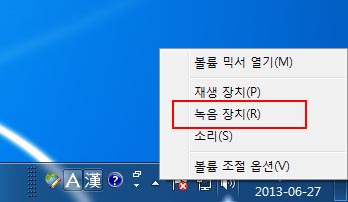
여기서 녹음장치를 선택합니다. 소리라는 제목의 창이 나옵니다.
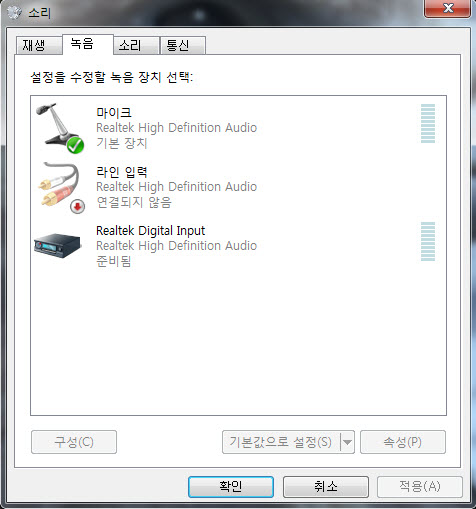
여기서 우리가 찾아야 되는 항목은 "스테레오 믹스"입니다. 물론 샤블에서는 "들리는 소리"를 사용하듯이 다른 사운드카드에는 다른이름을 사용하겠죠
보이시는 분도 있을거고 안보이는 분도 있는데 이것은 "사용할 수 없는 장치"에 포함되어서 그렇습니다. 항목을 끄집어 낼려면 흰바탕에서 마우스 오른쪽 버튼을 눌러면 체크해줘야 하는 항목이 보입니다. 체크해주시면 보입니다.
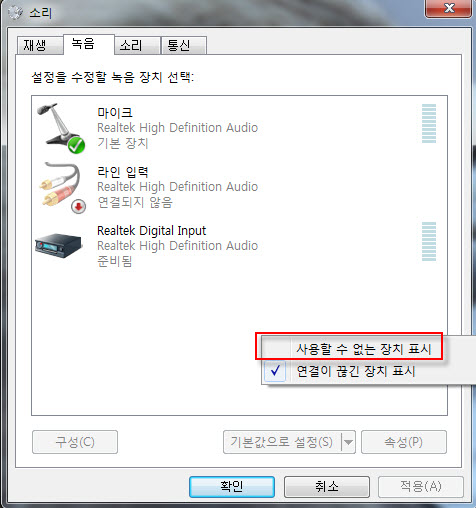
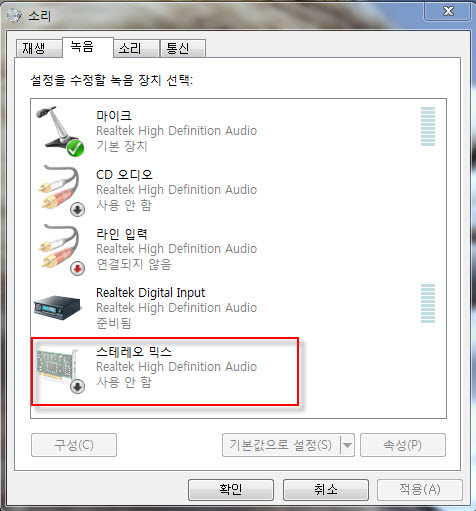
스테레오 믹스가 보이면 사용으로 설정하고 기본값으로 설정을 눌러 기본장치로 설정한다.
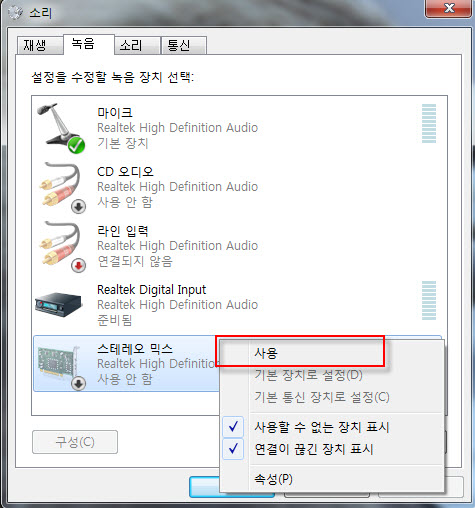
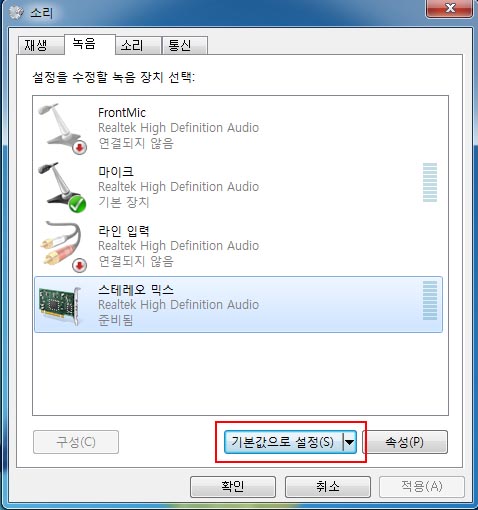
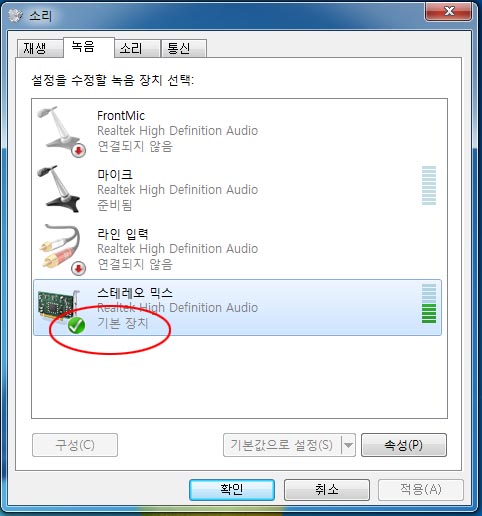
스테레오 믹스가 기본 장치로 설정되었다면...이제 속성으로 들어가서 볼륨을 적당히 조절한다.
저같은 경우 80 정도로 마쳐 봤습니다. 자기한테 맞게 설정하면 됩니다. 이것은 방송송출 음량을 조절합니다. 마이크도 같이 변화합니다.
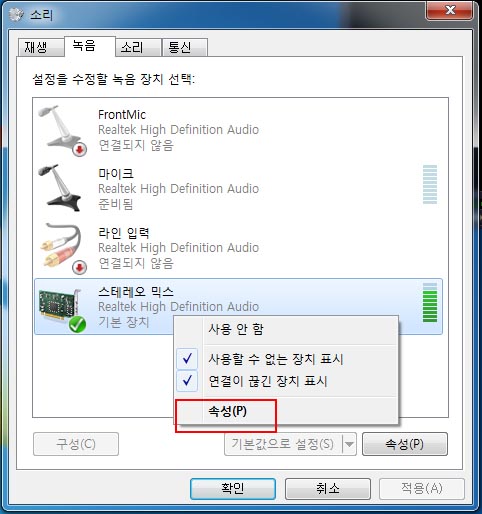
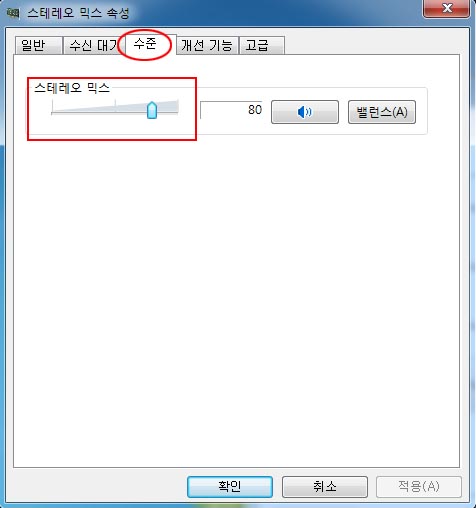
스테레오 믹스로 설정하고 볼륨도 적당히 맞추었다면 설정은 다 끝난 것입니다.
방송 송출의 음량에 영향을 주는 곳
윈엠프 방송을 송출할 때 볼륨에 영향을 주는게 스테레오 믹스, 윈엠프 자체 볼륨, 그리고 스피커 볼륨,
그리고 응용프로그램의 윈엠프 볼륨 등이 있습니다. 어차피 송출볼륨은 다 유기적으로 적당히 맞출 수밖에 없습니다.
스테레오믹스 볼륨은 보았어니 다음은 스피커 마스터 볼륨을 살펴보겠습니다. 아래 그림의 볼륨은 다 같은 스피커마스터 볼륨입니다. 이중에 하나를 조절하면 됩니다. 이볼륨을 조절하면 방송송출 음량이 변화합니다. 마이크 음량도 같이 변합니다.
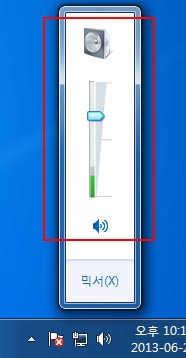

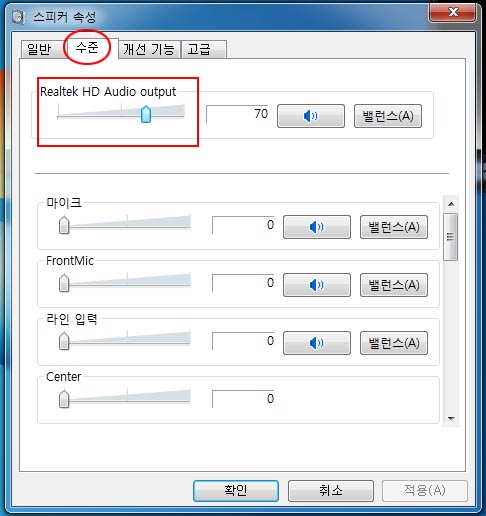
다음은 마이크 볼륨의음량을 결정하는 곳입니다. windows7에서는 맨트 버튼으로 이곳이 작동하지 않아서 다른 프로그램의 도움을 받아야 할곳입니다.
제가 만든 castMic 프로그램이 shoutcast DSP v2.3.2 의 맨트버튼을 눌러면 자동으로 이곳을 조절하도록 한 프로그램입니다. 마이크 볼륨에만 변화를 줍니다.
저의 사운드카드는 뒷면 마이크잭은 "마이크", 전면마이크는 "FrontMic", 라인인은 "Line in"에서 조절됩니다. 사운드카드 마다 다르니까 자기것을 잘 살펴보세요.
수동으로 조절한다면 이곳에서 조절하면 되고 castMic 프로그램의 도움을 받는다면 샤우트캐스트 DSP 창의 마이크 볼륨설정에서 볼륨을 설정해 주시면 됩니다.
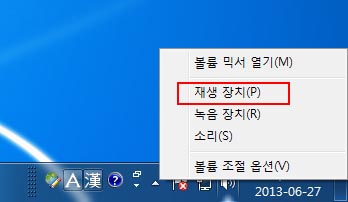
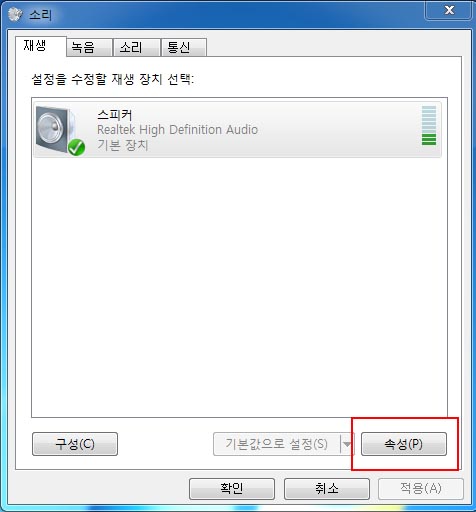
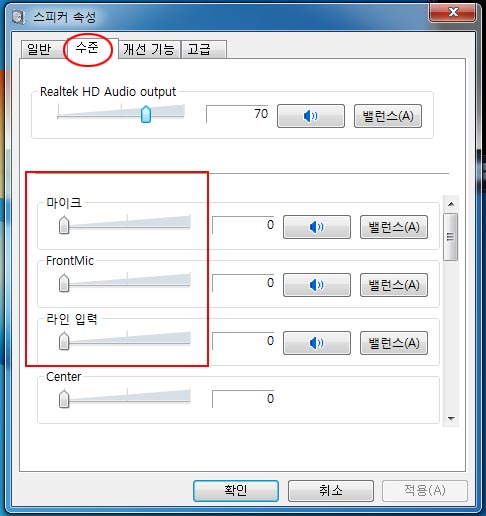
다음 살펴볼 곳은 Front 스피커의 볼륨입니다.
보통 방송송출은 스테레오니까 Front 스피커 볼륨에만 영향을 받을 거 같습니다. 하지만 Rear쪽 볼륨도 조절해 보고 시험해보세요. 이곳은 마이크소리를 제외한 윈도우에서 나오는 모든 소리에 변화를 줍니다. 그냥 100으로 사용하면 되겠죠.
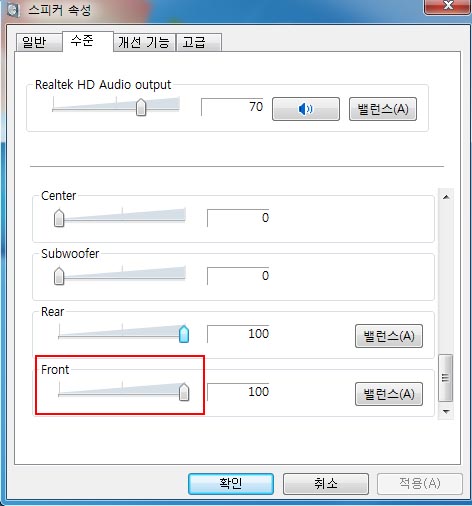
윈엠프 자체 볼륨은 윈앰프에 재생되는 음악소리의 음량을 조절합니다.
적당히 조절해 두십시오.
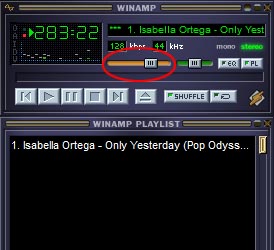
윈엠프에서 재생되는 음악의 음량을 조절하는 곳이 또 있는데 이것은 샤우트캐스트 DSP창의 Music Level 과 BGLevel 로 설정하게 되며 맨트버튼울 눌러면 이곳의 음량이 조절됩니다.
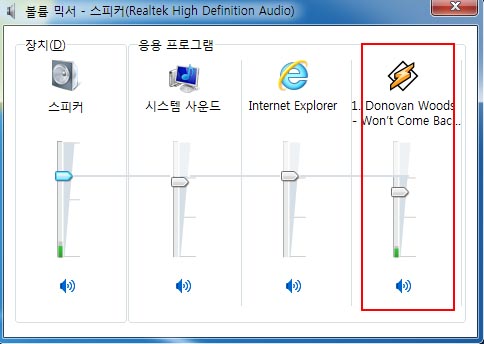
방송송출에 영향을 주는 곳은 대충 다 살펴 본거 같네요.
아...한가지 더 마이크 증폭이 있었네요 마이크 소리를 더 크게 해줍니다. 녹음장치 쪽 설정창에서 사용하고 있는 마이크의 속성으로 들어 가시면 있습니다.
윈7에서는 제 사운드카드의 경우..+ 30 Db 증폭까지 있네요
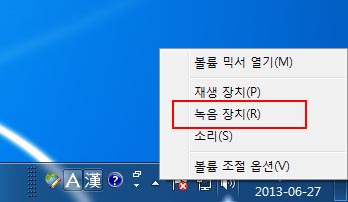
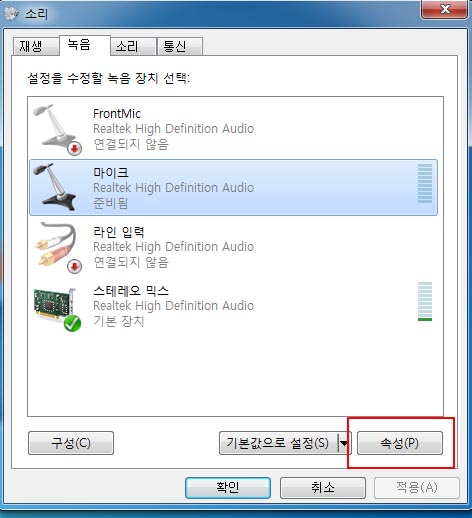
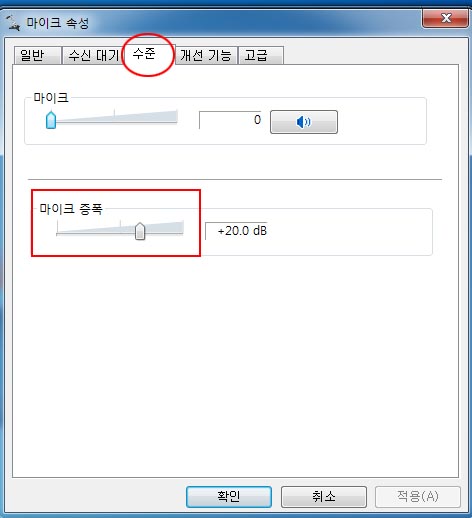
여기에 녹음장치 쪽 마이크 볼륨도 보이네요...
이상입니다.
'☆º 생활/TIP > ♧ 윈엠방송자료' 카테고리의 다른 글
| [펌] SHOUTcast DSP Plug-In v2.3.2 설정하는법 (0) | 2015.04.30 |
|---|---|
| 방송 에러 메세지의 종류와 해결법 (0) | 2013.12.03 |
| 청취자간의 시간차극복. (0) | 2013.12.03 |
| 윈앰 리스트 옵션창 바로알기 (0) | 2013.12.03 |
| [참고] 윈앰프 오류 메세지 (0) | 2013.12.03 |

